
I denne vejledning på Windows Sandbox Editor Utility (Sandbox Configuration Manager), der er designet til bekvemt at oprette SandBox-konfigurationsfiler, der bestemmer de interaktionsfunktioner, der er tilgængelige for det med hovedsystemet og andre parametre.
Arbejde med Windows 10 Sandbox-parametre i programmet
Download Sandbox Editor UtCle eller Configuration Manager (Dette er det samme program, men i selve programmet og webstedet vises forskellige navne) fra den officielle side https://github.com/damienvanrobaeys/windows_sandbox_Editor-fil er et zip-arkiv, der er nok Udpak, og kør derefter nogen af de to eksekverbare filer i EXE-mappen (alle deres forskelle i mindre grænsefladeændringer, vil jeg bruge filen markeret som V2). Yderligere opsætning af Windows 10 Sandkasser i programmet er som følger:
- I hovedafsnittet (Grundlæggende Info), skal du installere navnet på konfigurationsfilen (Sandbox Name), stien (SandBox Path) er underforstået med den mappe, hvor konfigurationsfilen gemmes, netværksadgang (netværksstatus, Aktiveret betyder "aktiveret "), adgang til den virtuelle grafiske accelerator (VGPU). Også nederst på denne skærm er der en "Run Sandbox efter ændring" - "Kør en sandkasse efter ændring", hvis den er tændt, skal sandkassen køres umiddelbart efter afslutningen af konfigurationsfilindstillingen.
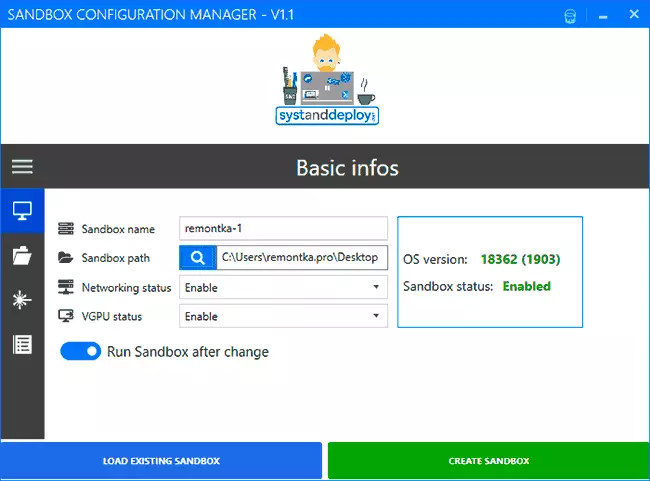
- Næste afsnit - Mapped mapper. Giver dig mulighed for at indstille mapper i hovedsystemet, der vil blive tilsluttet sandkassen. Read Only-knappen giver dig mulighed for at aktivere skrivebeskyttede læsere eller fuld adgang til dem (når kontakten kun er slukket læsning). Mapper vises på skrivebordet i sandkassen efter start.

- Afsnittet Startup-kommandoer giver dig mulighed for at indstille udførelsen af scriptet, programmet eller enhver kommando med det samme, når du starter sandkasser (kommandoen vil være "inderside", kan du ikke angive stien til ressourcer, der ikke er tilgængelige fra sandkassen) .
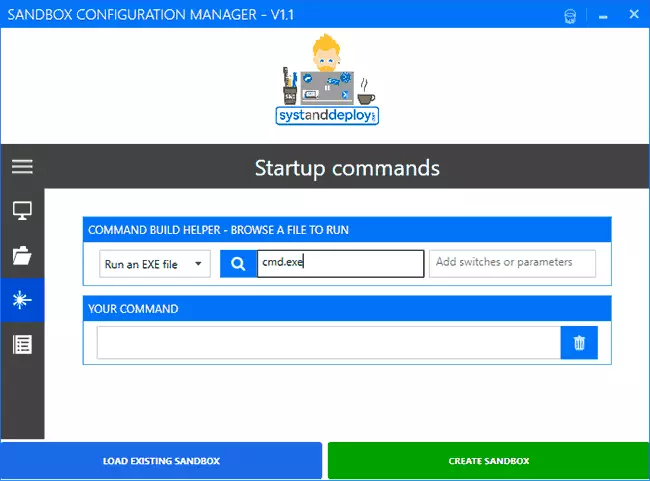
- I sidste afsnit - "Oversigt" kan du gøre dig bekendt med WSB Configuration Code Code (repræsenterer en normal .xml-fil).
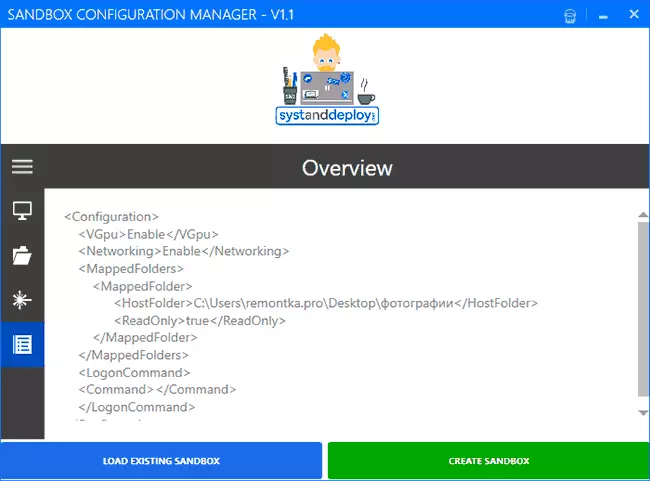
Når du er færdig med opsætningen, skal du klikke på "Opret sandkasse" (Opret en Sandbox), den gemmer konfigurationsfilen til den placering, der er angivet i sti-feltet, og starter sandkassen, hvis automatisk lancering er tændt. Knappen "Indlæs eksisterende Sandbox" giver dig mulighed for at downloade tidligere oprettede SandBox-konfigurationsfiler til redigering af dem.
Du kan oprette ethvert antal konfigurationsfiler til forskellige opgaver: Når du starter hver af dem, vil Windows 10 Sandbox med specificerede parametre blive lanceret.
Video på installation og konfiguration af sandkasse Windows 10
I min test fungerer alt fint (det ville ikke være mærkeligt, hvis det ikke fungerede: Konfigurationsfilerne er meget enkle), og hvis du bruger en sandkasse, kan værktøjet anbefales til brug som en mere bekvem sammenlignet med manualen Skrivning af konfigurationsfilerne, metoden til at ændre dens indstillinger.
